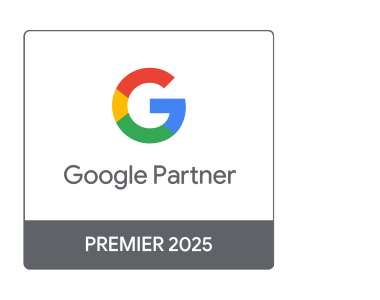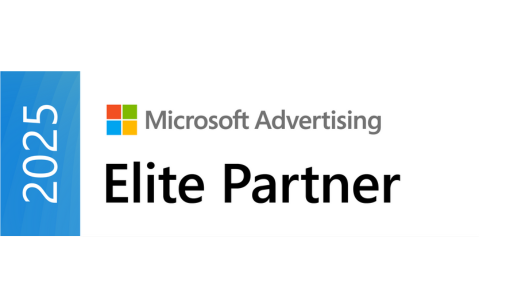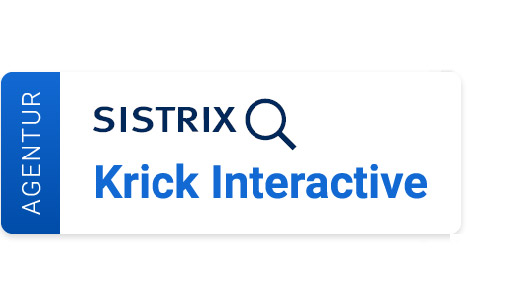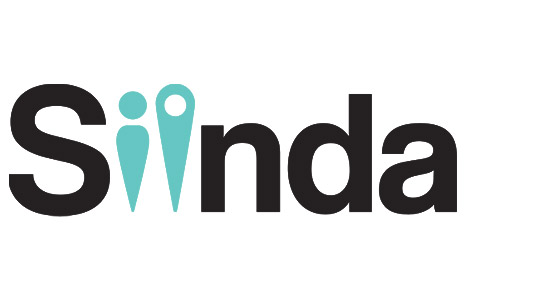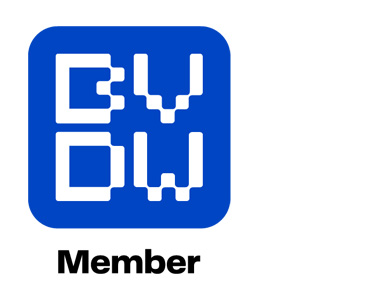Seit Ende Juli bietet Google die Möglichkeit statt der Standard Textanzeigen in Google Adwords erweiterte Textanzeigen (ETA) anzulegen. In den letzten Tagen hat Google in einer Mail an alle Kunden noch einmal auf erweiterte Textanzeigen hingewiesen und das Ende der Standard Textanzeigen für den 31.Januar 2017 verkündet.
Wir sind schon seit einigen Wochen dabei unsere Kunden nach und nach auf das neue Anzeigenformat umzustellen und haben hierbei eine kleine Teilautomatisierung entwickelt, mit welcher wir sehr viel Zeit sparen. In einer kurzen Schritt-für-Schritt-Anleitung möchte ich diese kurz vorstellen.
GOOGLE SPREADSHEET DATEI ZUM KONVERTIEREN ÖFFNEN UND KOPIE ERSTELLEN
1.) Google Spreadsheet öffnen
Das Kernstück der Automatisierung befindet sich in einem Google Spreadsheet Dokument, welches unter folgendem Link geöffnet werden kann.
https://docs.google.com/spreadsheets/ d/1Cm8GqvMvRfvSKzqk6pTE7ElGqyjrGdbnGKG424s28UQ/edit?usp=sharing
2.) Kopie erstellen
Wir empfehlen zu aller erst eine Kopie dieses Dokuments zu erstellen und diese in einem eigenen Google Drive Ordner zu speichern. Dadurch wird sichergestellt, dass nicht andere Personen zeitgleich in diesem Dokument Anzeigen umschreiben.
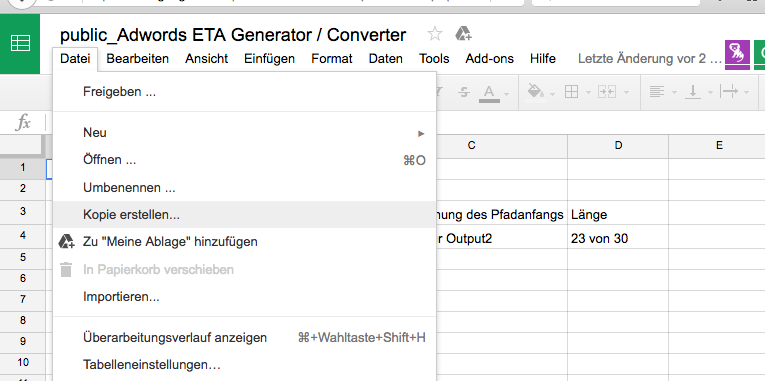
3.) Spreadsheet auf beworbene Domain konfigurieren
Damit die Umwandlung funktioniert, muss man im Tabellenblatt Config zwei kleine Anpassungen vornehmen.
Zum einen muss die TLD (Domain-Endung) der beworbenen Domain angegeben werden (inklusive . - z.B. ".de" oder ".com". Dies dient dazu, später den Pfad korrekt automatisch aus der Domain heraus selektieren zu können.
Zum anderen kann die in den erweiterten Textanzeigen neue Überschrift 2 global für alle Anzeigen als Default Wert festgelegt werden. Hier kann beispielsweise eine allgemeine Kaufaufforderung (z.B. "Jetzt online kaufen") oder der Name der Webseite oder des Shops Sinn ergeben.
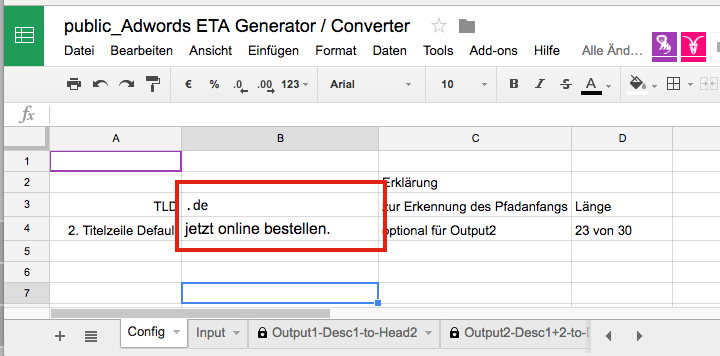
STANDARD ANZEIGEN AUS AKTUELLEM GOOGLE ADWORDS EDITOR KOPIEREN
4.) AdWords Editor herunterladen bzw. auf den neusten Stand bringen
Sofern noch nicht erledigt, sollte eine neue Version des Google AdWords Editors (ich verwende aktuell Version 11.6.2) heruntergeladen werden. Ältere Versionen unterstützen die neuen erweiterten Textanzeigen teilweise noch nicht.
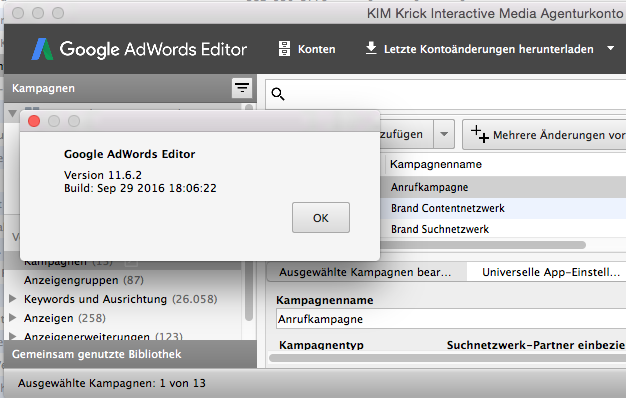
5.) Gewünschtes Adwords Konto öffnen und aktuelle Daten herunterladen
Wie bei allen Arbeiten über den Google Adwords Editor sollten zuerst die aktuellen Daten des gewünschten Adwords Kontos heruntergeladen werden, damit es später zu keinen Konflikten kommt.
6.) Alte Standard Textanzeigen auswählen und kopieren
Nun müssen die aktuellen alten Textanzeigen selektiert werden, welche in ETA Anzeigen umgeschrieben werden sollen.
Dies kann man kampagnenübergreifend im linken Menü tun. Sortiert oder filtert man diese nach Status, kann man sehr einfach alle Textanzeigen kopieren, welche gerade tatsächlich aktiv sind.
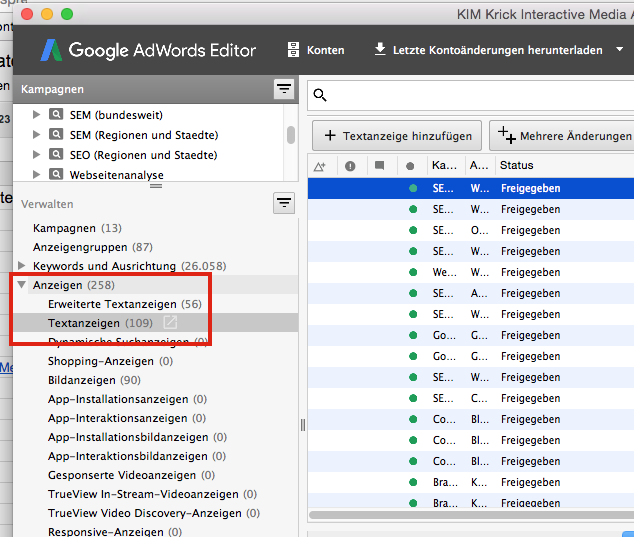
KOPIERTE STANDARD TEXTANZEIGEN ÜBER DAS SPREADSHEET IN ERWEITERTE TEXTANZEIGEN UMWANDELN
7.) Textanzeigen einfügen
Im folgenden Schritt wechseln wir wieder in das eingangs kopierte Google Spreadsheet und gehen in das Tabellenblatt "Input". Hier klicken wir einfach in das Feld A3 und fügen die kopierten Inhalte ein.
8.) Textanzeigen in neuem Format aus dem Spreadsheet kopieren
Nun kann man einfach in das Tabellenblatt Output1 bzw. Output 2 wechseln und sich die Anzeigen in der neuen Syntax heraus kopieren. Am einfachsten kopiert man sich alle gefüllten Felder bzw. das gesamte Tabellenblatt.
Output1 schreibt die Anzeigen so um, dass die alte Description 1 zur neuen Headline 2 konvertiert. Output2 schreibt die Anzeigen so um, dass der im Tabellenblatt Config vergebene Wert in die Headline 2 eingefügt wird.
9.) Umgewandelte Textanzeigen in den Adwords Editor importieren
Zurück im Google Adwords Editor kann man die Zwischenablage über
Konto --> Importieren --> Text einfügen --> Zwischenablage einfügen
in das Adwords Konto einfügen und die Anzeigen werden automatisch im neuen Format angelegt.
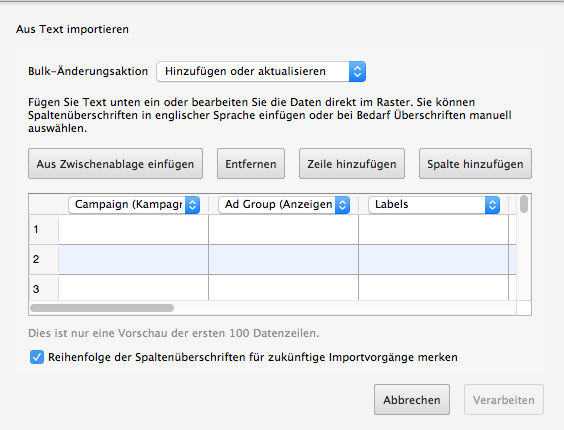
FEHLER BEHEBEN UND ANZEIGEN NACHBEARBEITEN
10.) Fehler beheben
Wahrscheinlich werden nun im Adwords Editor einige Fehler mit roten Ausrufezeichen angezeigt, da nicht alle Felder 1:1 konvertiert werden können und in manchen Bereichen andere Zeichenbeschränkungen gelten - aber der Großteil der Textanzeigen sollte schon einmal passen.

11.) Anzeigen einzeln nachbearbeiten
Auch wenn die Anzeigen auf den ersten Blick schon ganz gut zu passen scheinen, empfehlen wir alle Anzeigen einzeln durchzugehen und vor allem die Übergänge der einzelnen Bereiche (Headline 1 --> Headline 2 --> Description) auf Sinn und Sinnhaftigkeit zu überprüfen.
Außerdem hat man in diesem Zuge die Möglichkeit auch das optionale nützliche Element Pfad2 zu pflegen.
12.) Neue Anzeigen hochladen
Nachdem wir die Fehler beseitig und die Anzeigen überprüft haben, können diese bequem über den AdWords Editor hochgeladen werden.
ALTE ANZEIGEN LÖSCHEN
13.) Auf Freigabe der neuen Anzeigen warten
Bevor die alten Standard Textanzeigen pausiert oder entfernt werden, empfehlen wir zu warten, bis die neue Anzeigen freigegeben werden. Somit hat man einen lückenlosen Übergang bei der Anzeigenaussteuerung.
Gegebenenfalls macht es auch Sinn die neuen und alten Anzeigen gegeneinander laufen zu lassen, um zu sehen, welche besser funktionieren. In der Regel bringen die neuen Anzeigen aber tatsächlich bessere Klick- und Conversionraten.
14.) Alte Anzeigen über den Adwords Editor löschen
Sobald die ETA freigeben sind bzw. man sich entschieden hat, die alten Anzeigen nicht mehr schalten zu wollen, kann man die alten Anzeigen bequem und kampagnenübergreifend über den Adwords Editor löschen.
WEITERES HILFSMITTEL: ANZEIGEN VORSCHAUTOOL
Als weiteres Hilfsmittel bei der Gestaltung der Anzeigen empfehlen wir auch unser Anzeigen Vorschautool für erweiterte Textanzeigen
HILFE BEI DER ERSTELLUNG VON ADWORDS TEXTANZEIGEN BENÖTIGT?
Sie benötigen Hilfe bei der professionellen Erstellung von erweiterten Textanzeigen? Zögern Sie nicht uns zu kontaktieren!